
Tal programa como la experiencia de NVIDIA GEFORCE es siempre un compañero fiel de propietarios de las respectivas tarjetas de video. Sin embargo, sucede ligeramente desagradable cuando de repente debe enfrentar el hecho de que no quiere ejecutar una de sus funciones más importantes: actualizar los controladores. Tendremos que entender qué hacer con él, y cómo devolver el programa para trabajar.
Actualización del controlador
GeForce Experience es un amplio kit de herramientas para dar servicio a la interacción de tarjetas de video y juegos de computadora. La función principal es realizar un seguimiento de la aparición de nuevos controladores para la Junta, su descarga e instalación. Todas las demás posibilidades son periféricas.Por lo tanto, si el sistema deja de realizar su responsabilidad principal, entonces es necesario comenzar a estudiar de manera integral el problema. Desde las funciones de grabar el proceso de juego, optimización para parámetros de computadora, etc. Muy a menudo dejan de trabajar, o el significado se pierde en ellos. Por ejemplo, qué exigir del programa para configurar los parámetros de un nuevo militante debajo de su computadora, si los frenos principales y las gotas de rendimiento son corregidas solo por videos de vapor.
Los problemas del problema pueden ser bastante, vale la pena entender los más frecuentes.
Causa 1: versión desactualizada del programa
La causa más común de la actualización de GF Exp puede actualizar los controladores es que el programa en sí es una versión desactualizada. La mayoría de las veces, la actualización en sí se reduce para optimizar el proceso de descarga e instalación de controladores, de modo que sin actualizaciones oportunas, el sistema simplemente no puede realizar su función.
Por lo general, el programa se actualiza automáticamente de forma independiente al inicio. Desafortunadamente, en algunos casos no puede ocurrir. En tal situación, debe intentar reiniciar la computadora. Si no ayuda, deberías hacer todo manualmente.
- Para la actualización forzada, el conductor del sitio web oficial de NVIDIA se descargará mejor. Al instalar, la experiencia de GF también se agregará a la computadora. Por supuesto, los últimos conductores deben descargarse para esto.
Descargar los conductores de NVIDIA
- En la página que se encuentra en el enlace, deberá seleccionar su dispositivo con un panel especial. Deberá especificar un modelo de serie y tarjeta de video, así como la versión del sistema operativo del usuario. Después de eso, queda por hacer clic en el botón "Buscar".
- Después de eso, el sitio proporcionará un enlace para los controladores de descarga gratuita.
- Aquí, en el asistente de instalación, debe elegir el elemento correspondiente de la experiencia de GeForce.
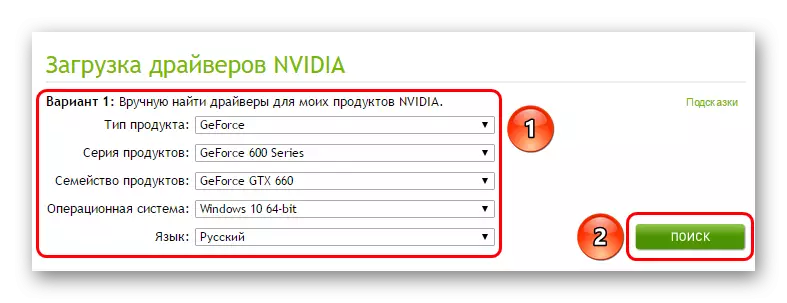
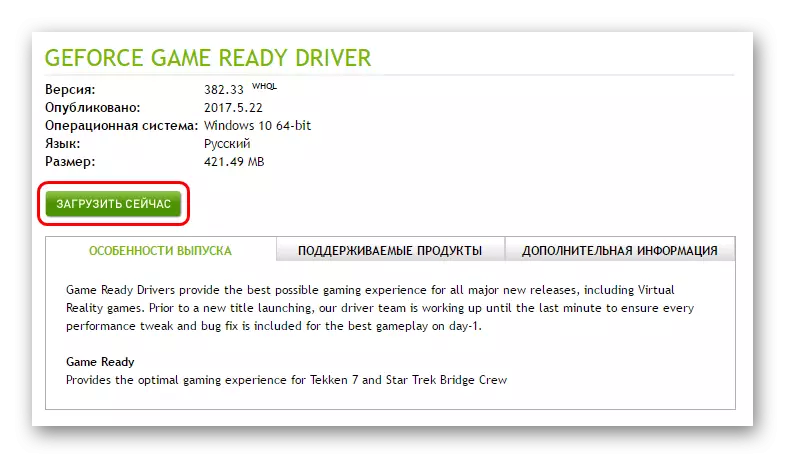
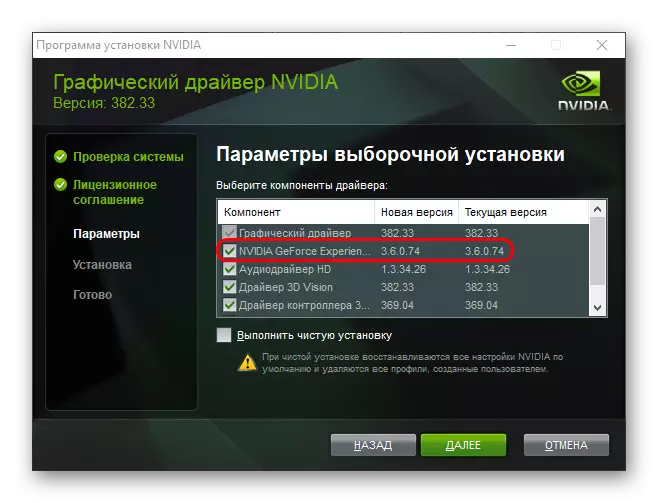
Una vez completada la instalación, debe intentar nuevamente para iniciar el programa. Debe funcionar correctamente.
Causa 2: Fallo del proceso de instalación
Los procedimientos también pueden ocurrir cuando el sistema ha fallado en el proceso de actualización del conductor por una razón u otra. La instalación no se completó correctamente, algo establecido, algo no lo es. Si el usuario no ha elegido previamente la opción "Instalación limpia", el sistema generalmente vuelve al estado viable pasado y el problema no se crea.
Si se seleccionó el parámetro, el sistema elimina inicialmente los controladores antiguos que planea actualizar. En este caso, el sistema tiene que usar un software instalado dañado. Por lo general, en tal situación, uno de los primeros parámetros establece firmas que proporcionan en una computadora. Como resultado, el sistema no diagnostica que los controladores para actualizar o reemplazar, teniendo en cuenta que todos los agregados son relevantes.
- Para resolver este problema, debe ir a la eliminación de programas en los "parámetros". Lo mejor es hacerlo a través de "esta computadora", donde en el encabezado de la ventana puede seleccionar "Eliminar o cambiar el programa".
- Aquí debe desplazarse hacia abajo en la lista hasta los productos NVIDIA. Cada uno de ellos necesita ser eliminado.
- Para hacer esto, haga clic en cada una de las opciones para que aparezca el botón "Eliminar", luego presiónelo.
- Permanecerá sigue las instrucciones del asistente de eliminación. Después de completar la limpieza, es mejor reiniciar la computadora para que el sistema también limpie los registros en el registro de los controladores instalados. Ahora estos registros no interferirán con la instalación de un nuevo software.
- Después de eso, sigue siendo descargar e instalar nuevos controladores del sitio web oficial en el enlace especificado anteriormente.
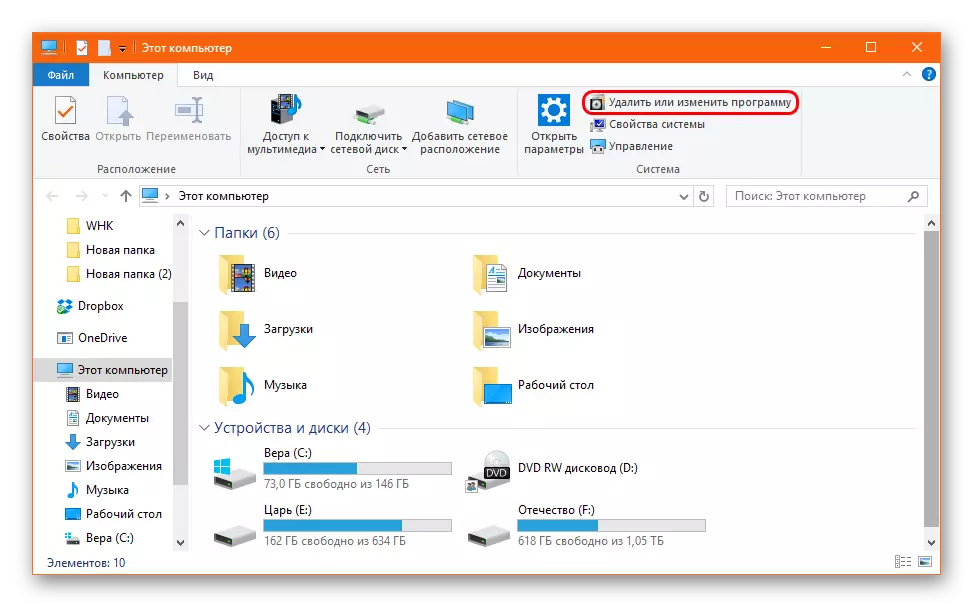
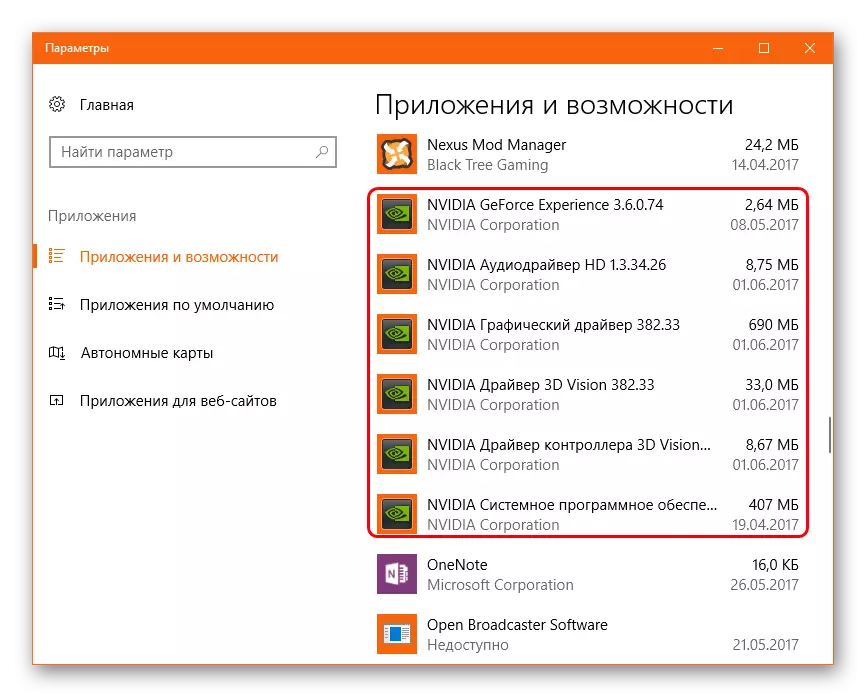
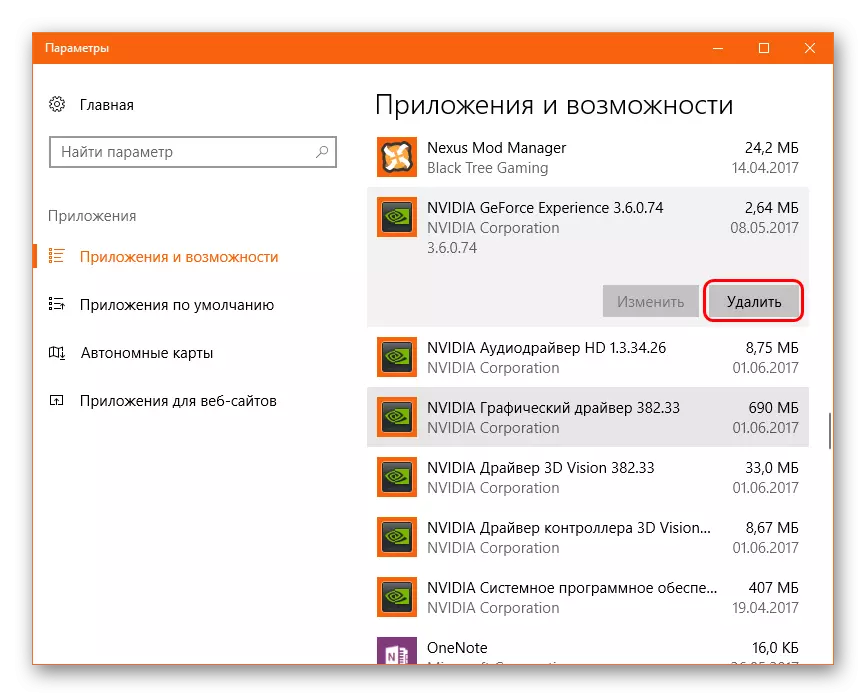
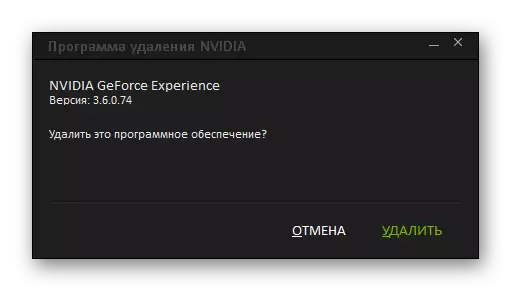
Como regla general, la instalación en una computadora aprobada no causa problemas.
Causa 3: Fallo del conductor
El problema es similar a lo anterior. Solo en este caso, el conductor falla durante la operación bajo la influencia de cualquier factor. En este caso, puede ocurrir un mal funcionamiento en la firma de lectura, y la experiencia de GE no puede actualizar el sistema.La solución es la misma: eliminar todo, después de lo cual se reinstala el controlador junto con todo el software que lo acompaña.
Causa 4: Problemas del sitio oficial.
También puede ser que en este momento el sitio de NVIDIA no funciona. La mayoría de las veces, esto sucede durante las obras técnicas. Por supuesto, no se puede descargar los controladores desde aquí también.
La salida en esta situación es solo una: debe esperar cuando el sitio funcione nuevamente. Rara vez falla durante mucho tiempo, generalmente es necesario esperar más de una hora.
Causa 5: Problemas técnicos del usuario.
Por último, vale la pena considerar una cierta gama de problemas que provienen de la computadora en sí, y no le da a los conductores a actualizarse.- Actividades de virus
Algunos virus pueden realizar ajustes maliciosos en el registro, que a su manera pueden afectar el reconocimiento de la versión del conductor. Como resultado, el sistema no puede determinar la relevancia del software instalado, y la actualización no está activada.
Solución: cure una computadora de virus, reinicie, luego ingrese a GeForce Experience y revise los controladores. Si algo no funciona, debe reinstalar el software, como se muestra arriba.
- Memoria insuficiente
Durante la actualización, el sistema requiere un espacio extenso, que se usa por primera vez para descargar controladores a la computadora, y luego para desempacar e instalar archivos. Si el disco del sistema en el que se produce la instalación se calificó bajo el urbano, el sistema no podrá hacer nada.
Solución: Clear tanto espacio en el disco, eliminando programas y archivos innecesarios.
Leer más: Memoria de limpieza usando CCleaner
- Tarjeta de video desactualizada
Algunas versiones anteriores de las tarjetas de video NVIDIA pueden perder su apoyo, en relación con las que los conductores simplemente dejan de salir.
Solución: ya sea para aceptar este hecho, o comprar una nueva tarjeta de video del modelo actual. La segunda opción, por supuesto, es preferible.
Conclusión
Al final, vale la pena decir que es muy importante actualizar el controlador para la tarjeta de video de manera oportuna. Incluso si el usuario no paga demasiado tiempo con los juegos de computadora, los desarrolladores todavía están torcidos a menudo en cada nuevo parche, aunque pequeño, pero a su manera, elementos importantes de la operación del dispositivo. Así que la computadora casi siempre comienza a trabajar mayo e imperceptiblemente, pero aún mejor.
